
公式在Word里面怎么输?这是许多在校学生、科研工作者以及文案编辑人员常常遇到的问题。随着科技的发展和办公软件的不断升级,Microsoft Word 已经成为我们日常工作和学习中不可或缺的工具。无论是编写论文、制作报告,还是进行各类学术交流,公式的输入都显得尤为重要。本文将围绕“公式在Word里面怎么输”这一主题,结合中国地区用户的使用习惯和软件版本,详细介绍常见的几种公式输入方法,帮助大家高效完成文档中的数学表达。
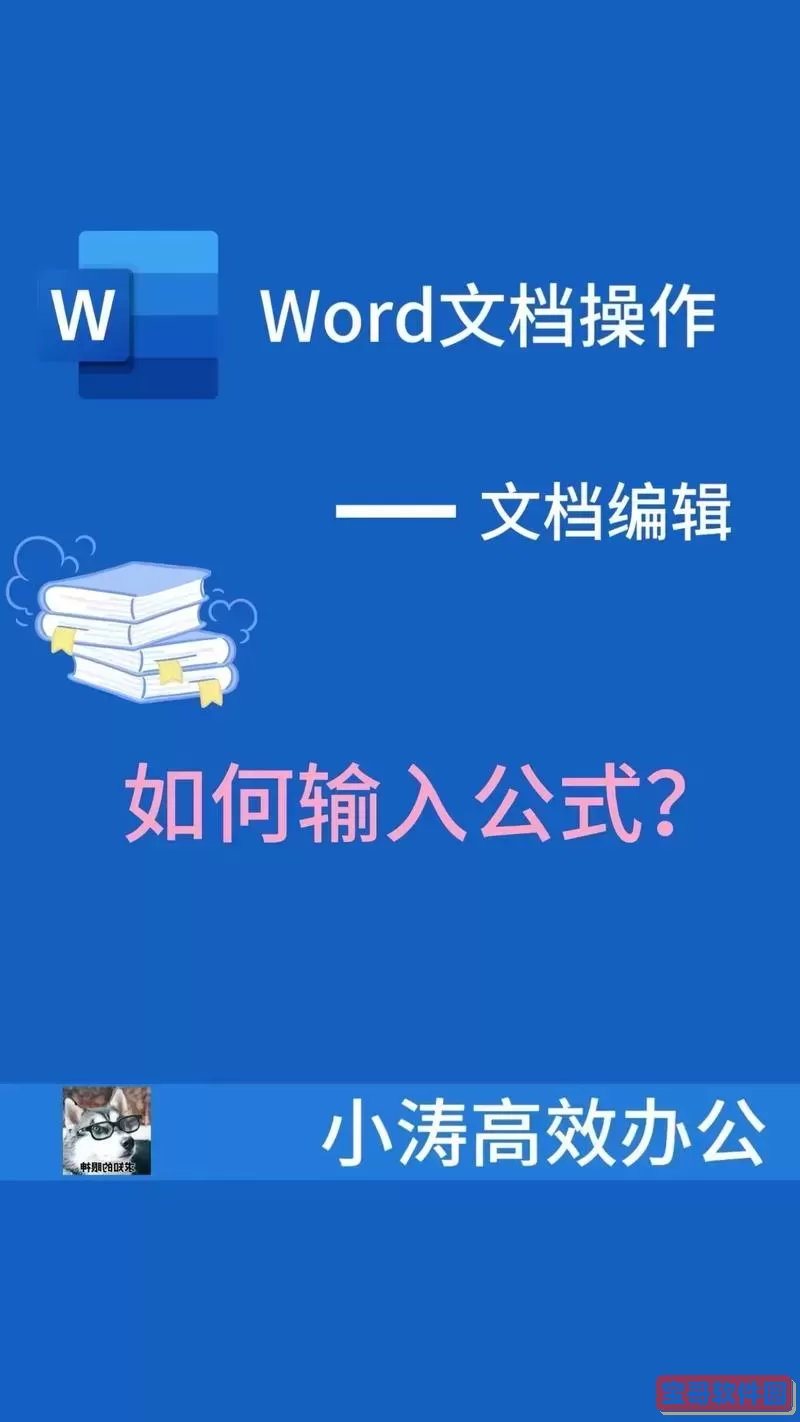
首先,Word自带的“公式”编辑器是最常用且功能强大的工具。在Word 2007及以后版本中,微软正式引入了“公式编辑器”,使得用户能够直接在文档内插入复杂的数学公式。对于很多中国高校的学生和教师来说,这个功能几乎满足了日常所有的公式排版需求。具体操作步骤是:在工具栏上找到“插入”选项卡,然后点击“公式”按钮,Word会自动为你创建一个公式输入区域,同时弹出公式设计工具栏。使用该工具栏中的各种符号和结构,如分数、根号、上下标、积分号等,即可快速构建专业的数学公式。
其次,中国的很多科研机构和高校,尤其是在数学、物理、工程等专业,喜欢将LaTeX作为排版工具。LaTeX凭借其强大的数学公式排版功能,在学术界中有着极高的认可度。虽然Word本身不直接支持LaTeX代码输入,但最近的Microsoft 365版本开始支持部分LaTeX语法公式的插入。用户只需在公式编辑状态下,输入以反斜杠开头的LaTeX命令,Word即可识别并转换为对应的数学符号。例如,在Word的公式编辑区域输入`frac{a}{b}`,即可得到分数形式的 (frac{a}{b})。这种结合LaTeX的公式输入方式,大大方便了熟悉LaTeX的中文用户,提高编辑效率。
第三,对于老版本的Word用户(如 Word 2003 及以前版本),则通常依赖于Microsoft 原有的“公式编辑器 3.0”插件。这个插件界面类似于独立软件,用户需要单独打开公式编辑器,在里面编辑公式,然后将公式作为对象插入Word文档中。虽然这种方法在操作上稍显繁琐,但在当时是公式输入的标准解决方案。这部分用户在中国许多中小型学校和单位中仍然存在,尤其是在硬件条件相对一般的环境下,老版本Office依旧发挥着重要作用。
此外,还有一些第三方软件或在线工具在中国用户中也非常流行。比如MathType是一个专业的数学公式编辑软件,被广泛应用于Word文档的数学公式编辑中。它功能丰富,支持多种数学符号和结构,且可以与Word无缝集成。中国很多高校的网络教学平台也推荐学生使用MathType来完成作业和论文中的公式编辑。另外,还有诸如“方正飞腾公式编辑器”、“wps公式编辑器”等,作为国产替代品,相较于Word自带的编辑器提供了更多符合中文排版习惯的选项。
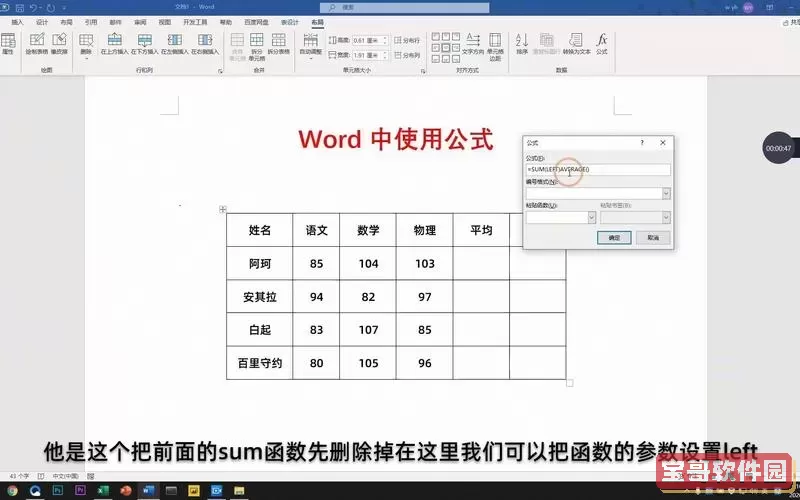
需要注意的是,在中国地区,版权问题和软件版本的兼容性也是用户选择公式输入方式时的考虑重点。正版Office 365的普及使得内建公式编辑器的性能和稳定性大为提升,也促进了学术与办公环境的统一。而对许多中小企业和教育机构,安装正版软件的成本和使用习惯仍影响着他们选择第三方工具的倾向。
总结来说,Word中输入公式的方法主要包括:一是利用Word自带的公式编辑器,操作简单且功能强大;二是输入部分LaTeX语法,适合熟练用户和学术研究者;三是依赖老版本的公式编辑器插件,适合传统用户;四是借助第三方专业软件如MathType增加公式编辑的灵活性。结合中国地区的具体情况,建议用户根据个人需求和软件环境,选择最适合自己的公式输入方法。
未来,随着人工智能技术的发展和办公软件的智能化提升,Word中的公式输入将更加智能和便捷。中文语境下,如何更好地实现自然语言与数学表达式的无缝转换,也将成为许多软件开发者关注的重点。相信在不久的将来,输入公式在Word里将变得像打字一样自然,为我们学习和工作带来更大便利。